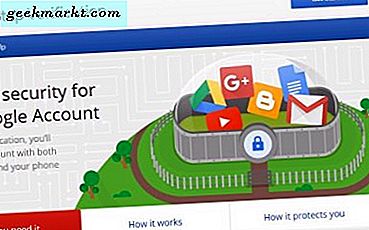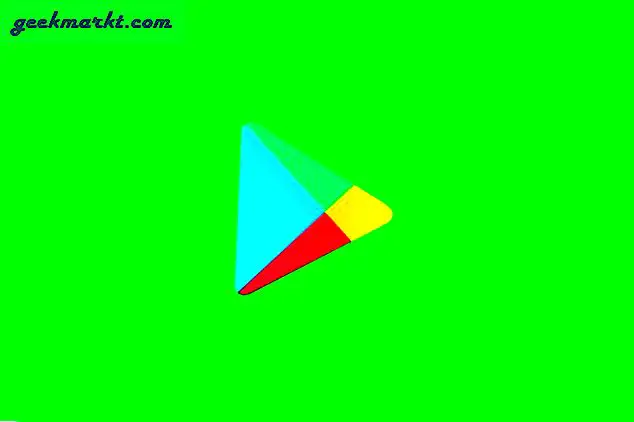अपने मैक से कॉल को प्रबंधित करने से लेकर आईपैड का उपयोग करके अपने कार्यक्षेत्र का विस्तार करने तक, एक कारण है कि लोग Apple पारिस्थितिकी तंत्र के बारे में इतनी बात करते हैं। आपने इसे प्राप्त करने के लिए इंटरनेट पर खोज की होगी, यह पता चला है कि Microsoft ने आपको एक ऐसे ऐप के साथ सुना है जो आपके मोबाइल फोन और पीसी दोनों पर काम करता है। जबकि वहाँ थे कई ऐप्स पहले से ही इस मुद्दे को पूरा कर रहा है, माइक्रोसॉफ्ट के अपने फोन को एक और प्रवेशी है और मैं इसके साथ हाथ आजमाने का इंतजार नहीं कर सकता।
आपके फ़ोन सहयोगी ऐप की स्थापना और सुविधाओं के त्वरित अवलोकन के साथ विंडोज़ और एंड्रॉइड पर ऐप्पल जैसा पारिस्थितिकी तंत्र कैसे प्राप्त करें, यहां बताया गया है।
1. अपने फोन पर ऐप इंस्टॉल करना
अंततः इसे अपने पीसी से कनेक्ट करने के लिए आपको इसे अपने फोन पर इंस्टॉल करना होगा। ऐसा करने के लिए, Play Store पर जाएं और खोजें आपका फोन साथी ऐप और इसे इंस्टॉल करें। ऐप को कम से कम Android 7.0 (Nougat) की आवश्यकता है, इसलिए यदि आपके पास इससे कम कुछ है, तो अपग्रेड करने पर विचार करें।
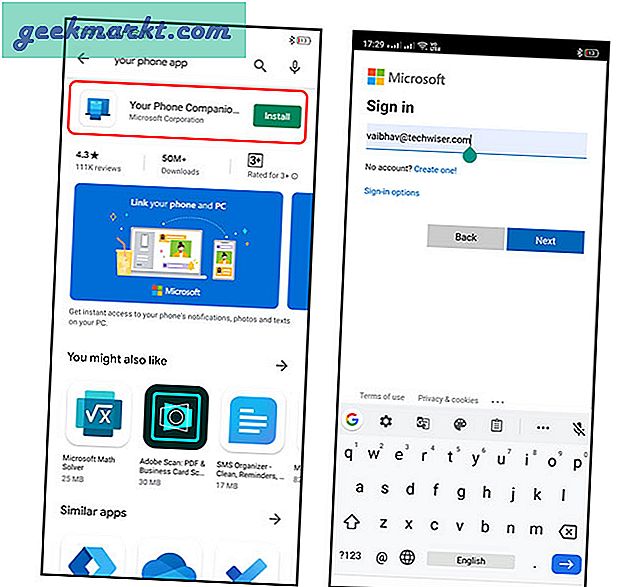
अगला कदम ऐप खोलना और साइन-इन करना है। यह मीडिया तक पहुंच, एसएमएस संदेश, फोन कॉल प्रबंधित करने और संपर्कों जैसी अनुमतियां मांगेगा। जब आप ऐप को अनुमति देते हैं और आवश्यक अनुमति देते हैं, तो यह आपको इसे पृष्ठभूमि में चलने और बैटरी अनुकूलन को अनदेखा करने के लिए प्रेरित करेगा।
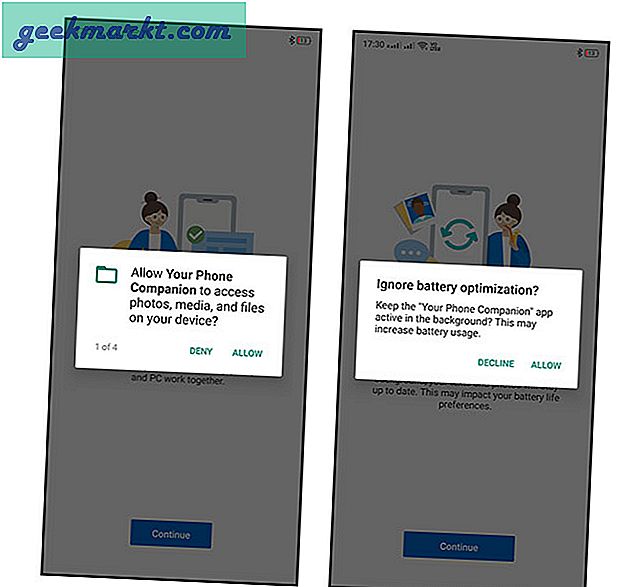
ऐप को अनुमति देने के बाद, आपने इसे अपने फ़ोन से सेट अप कर लिया है। अब बस इसे अपने पीसी के साथ सेट करें।
2. अपने पीसी पर ऐप इंस्टॉल करना
जब आप अपने फोन के साथ ऐप इंस्टॉल कर चुके हों, तो अपना विंडोज लैपटॉप प्राप्त करें और माइक्रोसॉफ्ट स्टोर खोलें और "आपका फोन" खोजें, क्या आपने देखा कि इसने साथी को अपने शीर्षक से कैसे हटा दिया? खैर, यह वैसे भी वही ऐप है!
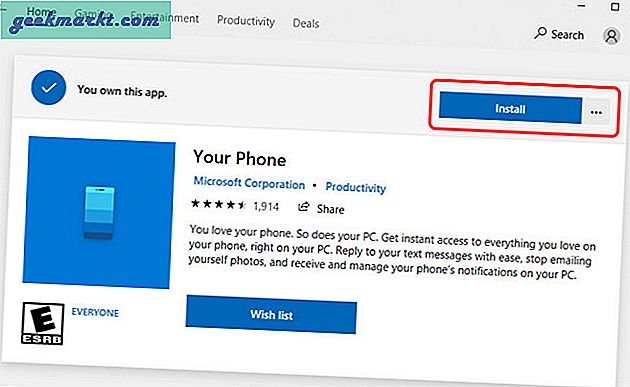
उपरांत अपने फोन को इंस्टॉल करता है, ऐप लॉन्च करता है। यह पूछता है कि आपका फ़ोन Android है या iPhone, आइए अपनी सुविधा के लिए Android चुनें। ऐप स्वचालित रूप से आपके पीसी में लॉग इन किए गए खाते का पता लगाएगा। तो अगर आप इसे बदलना चाहते हैं, तो आप इसे स्टार्ट मेन्यू में कर सकते हैं, के तहत अकाउंट सेटिंग, अन्यथा आप सीधे इसका उपयोग शुरू कर सकते हैं। दोनों उपकरणों को इंटरनेट से कनेक्ट करने की आवश्यकता है। जैसे ही आप अपने फोन और पीसी दोनों से लॉग इन करते हैं, यह दोनों डिवाइसों को मूल रूप से कनेक्ट कर देता है। आपको इसे पीसी से कनेक्ट करने की अनुमति मांगने के लिए शीघ्र मिलेगा, बस अनुमति पर क्लिक करें। यह आपको एक निरंतर सूचना, "पीसी से कनेक्टेड" और एक डिस्कनेक्ट विकल्प दिखाएगा, जब भी आप दोनों उपकरणों को सिंक नहीं करना चाहते हैं।
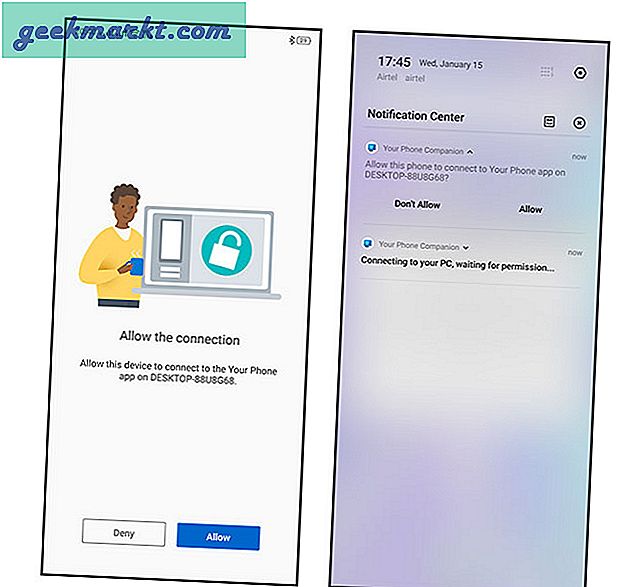
पीसी पर रीयल-टाइम नोटिफिकेशन प्राप्त करने के लिए, घंटी आइकन पर क्लिक करें और आरंभ करना चुनें। यह आपको फोन कनेक्ट करने के लिए ट्यूटोरियल दिखाएगा, आप उसका अनुसरण कर सकते हैं, जो सेटिंग्स में मेनू विकल्प में पहुंच दे रहा है या बस अपने फोन पर खुली सेटिंग्स पर क्लिक करें, जो आपके फोन में वांछित मेनू को स्वचालित रूप से खोलता है। जब आप "रीड ऐप नोटिफिकेशन" सूची में "आपका फोन साथी" देखते हैं तो अगला क्लिक करें। वोइला, अब आपका सारा नोटिफिकेशन भी आपके पीसी पर प्रदर्शित होगा।
आपका फ़ोन सहयोगी UI
इसमें एक बहुत ही सरल UI है। आपके पास बाएं ऊपरी कोने में मेनू बार है जो नीचे बाईं ओर डिवाइस का नाम और सेटिंग प्रदर्शित करता है। एक बैटरी स्टेटस बार भी है जो दूर से बैटरी की निगरानी के काम आता है।
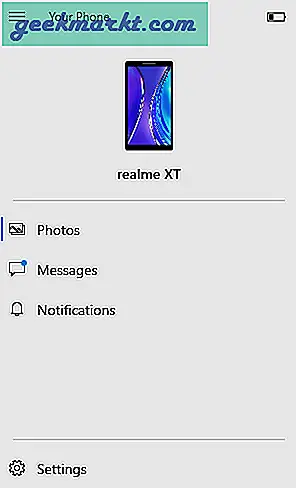
शुरू करने के लिए टैब को तीन खंडों, फ़ोटो, संदेशों और सूचनाओं में विभाजित किया गया है। आइए इसमें गोता लगाएँ।
1. तस्वीरें
पहला टैब फोटो है। यह विंडो आपकी गैलरी तक पहुंचती है और आपको अधिकतम 25 चित्र दिखाती है। इसलिए यदि आपको तस्वीरें क्लिक करना और इसे अपने पीसी पर साझा करना एक परेशानी है, तो यह आपको आसानी से ऐसा करने देगा। आपको यह भी ध्यान रखना होगा कि आपके द्वारा खोले गए सभी फोटो विंडोज फोटो ऐप में होंगे।
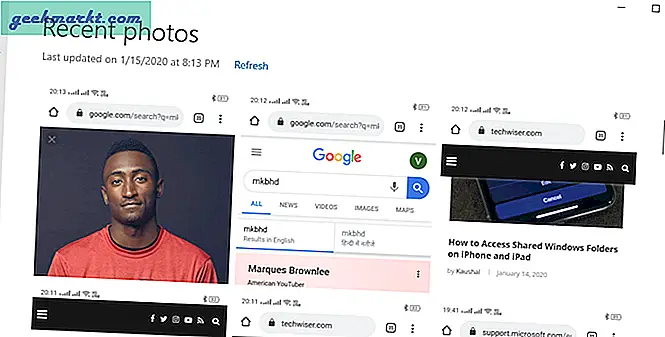
यह आपको अपने फोन पर फ़ाइल को संशोधित किए बिना न केवल अपने कंप्यूटर पर स्थानीय रूप से खोलने बल्कि संपादित करने और सहेजने का विकल्प देता है। आप विभिन्न साझाकरण विकल्पों को देखने के लिए राइट-क्लिक भी कर सकते हैं। पीसी ऐप में फोटो एक्सेस को डिसेबल करने का विकल्प है।
सावधानी: फीचर आपके कैमरा रोल और स्क्रीनशॉट से केवल 25 तस्वीरें ही लेता है, इसलिए इनके बाहर की कोई भी तस्वीर प्रदर्शित नहीं होगी।
2. संदेश
ऐप आपको एक्सेस के लिए संकेत देगा, आप या तो अनुमति दे सकते हैं या बस अन्य सुविधाओं का उपयोग करना चुन सकते हैं। आपको पीसी पर अपने मैसेजिंग ऐप के सभी मैसेज देखने को मिलते हैं। यह पिछले 30 दिनों में आदान-प्रदान किए गए सभी संदेशों को दिखाता है। आप पीसी के माध्यम से पढ़ सकते हैं, उत्तर दे सकते हैं और नए संदेश बना सकते हैं। इमोटिकॉन्स के अलावा जीआईएफ और छवियों को संलग्न करने का एक विकल्प भी है, लेकिन समर्थन आपके नेटवर्क सेवा प्रदाता पर निर्भर करता है।
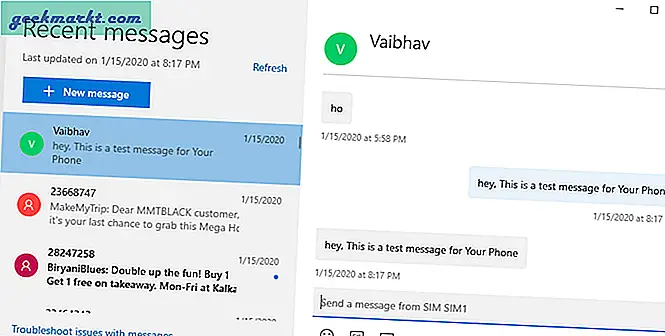
आपके संदेशों को प्रबंधित करने का कोई विकल्प नहीं है, इसलिए आप उन्हें संग्रहीत या हटा सकते हैं। यदि आप एक डुअल सिम फोन हैं तो आप यह भी चुन सकते हैं कि संदेशों का आदान-प्रदान करने के लिए किस सिम का उपयोग करना है, जिससे यह अत्यधिक सुविधाजनक हो। आप अपने फोन पर संदेशों के प्रदर्शन को पूरी तरह से अक्षम करने के लिए संदेशों के तहत मीटिंग मेनू में इसे और अधिक अनुकूलित कर सकते हैं। एमएमएस समर्थन, अधिसूचना बैनर और टास्कबार बैज को सक्षम करने के विकल्प हैं।
3. सूचनाएं
मुझे अपने फ़ोन पर बहुत सारी सूचनाएं मिलती हैं, लेकिन जब मैं काम कर रहा होता हूं, तो मुझे देखने और प्रतिक्रिया देने के लिए मुश्किल से ही समय मिलता है। ऐप के साथ, आप अपने पीसी पर नोटिफिकेशन सेक्शन में अपनी सभी सूचनाएं प्राप्त कर सकते हैं। इसके अलावा, यदि संदेश अनुमति देता है तो आप संदेशों का उत्तर भी दे सकते हैं और बातचीत कर सकते हैं। इस टैब को और अधिक ट्वीक करने के लिए, आप सेटिंग मेनू में कई विकल्प पा सकते हैं।
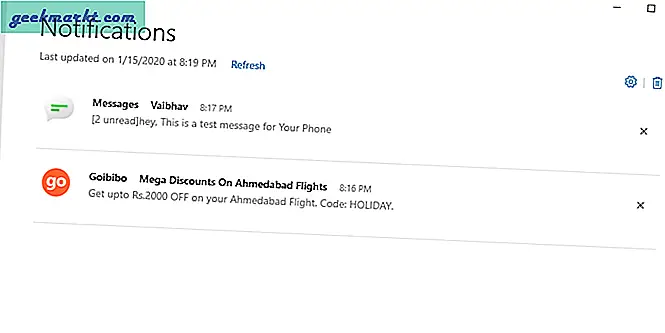
यदि आप इसे नहीं देखना चाहते हैं तो आप ऐप में और बैनर के रूप में दोनों सूचनाओं को अक्षम करना भी चुन सकते हैं। यदि आप विशिष्ट ऐप्स से अधिसूचना को फ़िल्टर करना चाहते हैं तो आप यह भी चुन सकते हैं कि वह विशिष्ट ऐप कैसे प्रतिक्रिया करता है।
4. कॉल
जिन कारणों से मुझे Apple उपयोगकर्ताओं से नफरत थी उनमें से एक लैपटॉप से कॉल देखने और प्रबंधित करने की क्षमता थी। अंत में, मैं अपने विंडोज डिवाइस पर भी ऐसा ही कर सकता हूं। कॉल सेक्शन जो डायल-पैड जैसा दिखता है, आपको कॉल करने और नंबर डायल करने की सुविधा देता है। जब आप कॉल प्राप्त करेंगे तो आपको संकेत दिया जाएगा और आप पिछले 90 दिनों के कॉल लॉग भी देख सकते हैं।
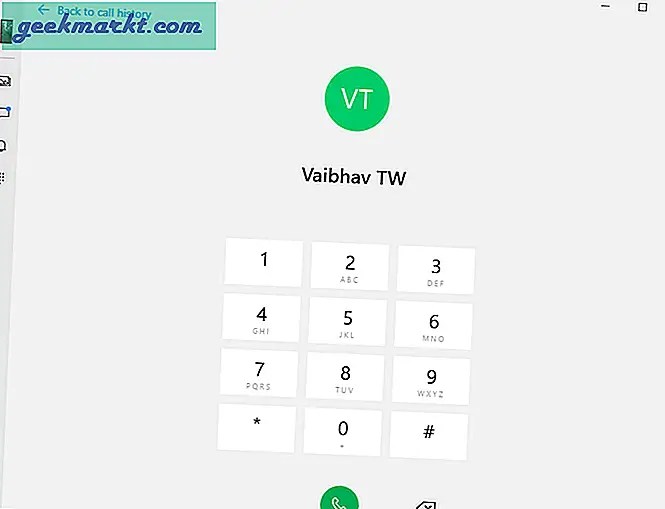
आपके सामने कई अड़चनें आ सकती हैं। सबसे पहले, आपको आवश्यकता होगी a माइक्रोसॉफ्ट विंडोज 10 अपडेट, वर्जन 1903 (ओएस बिल्ड) 18362.356 या नया new. आप अपडेट और सुरक्षा में अपने संस्करण की जांच कर सकते हैं और अपडेट की जांच भी कर सकते हैं। दूसरे, आपको ब्लूटूथ सपोर्ट वाले पीसी की आवश्यकता होगी। ऐप स्वचालित रूप से एक कनेक्शन बनाने का प्रयास करेगा।
सावधानी: यह विंडोज 10 होम संस्करण के साथ Google Pixel 3 के साथ काम करता है। संभावना है कि यह अभी तक आपके निर्माण के लिए शुरू नहीं हुआ है। फिर भी अपने विंडोज़ को अपडेट करने का प्रयास करें और विंडोज़ इनसाइडर प्रोग्राम (फास्ट) में भी शामिल हों। अपने पीसी को पुनरारंभ करने का प्रयास करें, अगर यह पूरी तरह से काम करता है। उसके बाद माइक्रोसॉफ्ट स्टोर में अपने फोन के अपडेट की जांच करें और फिर से पुनरारंभ करें।
अंतिम शब्द
हालांकि यह ऐप्पल ने पहले से ही क्या किया है, इसकी नकल करने का एक शानदार तरीका है, मैं कोशिश करने के लिए माइक्रोसॉफ्ट को दोष नहीं दे सकता। आपका फोन साथी मेरे लिए एक कार्य प्रगति पर है। जबकि यह फ़ोटो, संदेश देखने और यहां तक कि कॉल प्रबंधित करने की अनुमति देता है, अन्य महत्वपूर्ण सुविधाएं जैसे फ़ाइलों को स्थानांतरित करना एयरड्रॉप, यूनिवर्सल क्लिपबोर्ड, साइडकार और कई अन्य अभी भी मुझे और अधिक चाहते हैं। फिर भी, मुझे लगता है कि विंडोज पीसी और एंड्रॉइड फोन का उपयोग करने वाले हर किसी के पास यह होना चाहिए क्योंकि यह विंडोज और एंड्रॉइड पर ऐप्पल जैसा इकोसिस्टम होने के सबसे करीब है। ओह! आप Apple पारिस्थितिकी तंत्र में अपने दोस्तों के साथ भी बहस कर सकते हैं क्योंकि उनका तर्क आपके हर फोन साथी अपडेट के साथ कमजोर होता जा रहा है। मुझे आशा है कि आप इसे अपने दैनिक जीवन में उपयोगी पाएंगे, मिलते हैं!